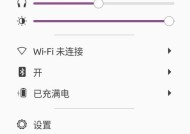电脑无线网卡导致网络卡顿怎么办?如何优化网络速度?
- 电脑领域
- 2025-05-10
- 2
- 更新:2025-05-08 17:46:55
随着科技的发展,无线网络已成为了我们日常生活和工作中不可或缺的一部分。然而,在享受无线网络带来的便捷时,我们也时常会遭遇网络卡顿的问题,尤其是在使用电脑时。这时,电脑无线网卡就成了我们关注的焦点。本文将深入探讨当无线网卡导致网络卡顿时如何应对,以及如何优化网络速度。
一、确认电脑无线网卡状态
我们必须确认电脑无线网卡是否正常工作。可以通过以下步骤进行检查:
1.检查无线网卡驱动:右键点击“此电脑”,选择“管理”,然后在设备管理器中查看无线网卡驱动是否有问题。如果有黄色感叹号,说明驱动可能未安装正确或需要更新。
2.网络连接诊断:在Windows10系统中,可以通过点击任务栏右下角的网络图标,选择“网络故障排除”来诊断问题。
3.重启无线网卡:关闭电脑无线功能,稍等片刻后重新开启,看是否能恢复正常。
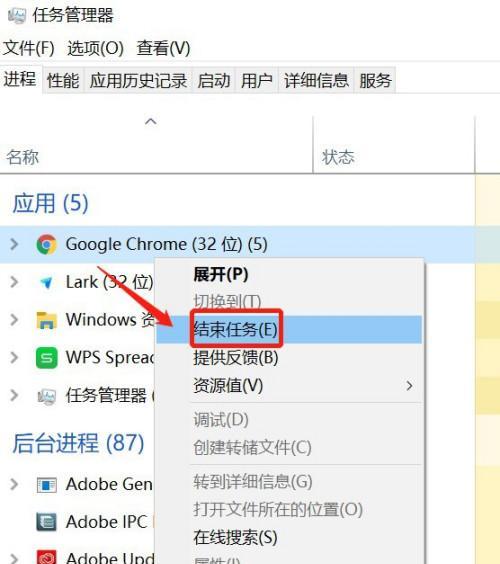
二、优化无线网卡设置
如果确认无线网卡状态正常,那么接下来可以通过优化无线网卡的设置来改善网络体验。
1.调整无线信道:如果您的无线路由器和邻近的无线设备信道冲突,可能会导致网络卡顿。您可以通过无线网卡的管理软件或路由器的管理界面,手动选择一个空闲的信道。
2.更新无线网卡固件:有时无线网卡的固件更新能解决兼容性问题或性能提升问题。请前往无线网卡制造商的官方网站查看是否有新的固件版本。
3.启用或调整无线网卡的节能设置:一些无线网卡默认启用节能模式,这可能会导致连接的不稳定性。您可以在设备管理器中找到无线网卡,然后将“节能模式”调整为“高性能”。
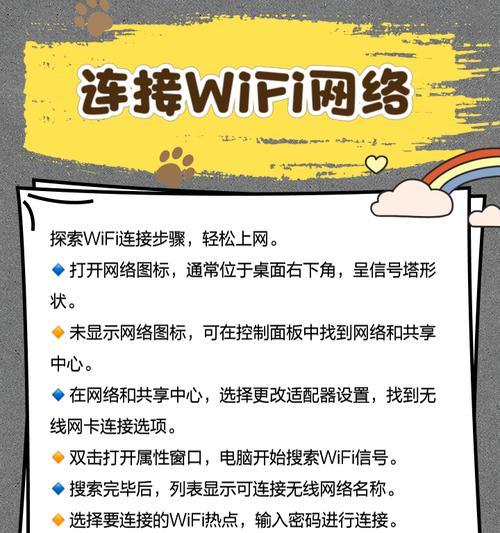
三、物理位置调整
无线信号的强度很大程度上受到物理环境的影响,以下几点建议可以帮助改善信号质量:
1.移动路由器位置:将路由器放在房间的中央,避开金属物体和电器,以减少信号干扰。
2.靠近路由器:确保您的电脑无线网卡尽可能靠近路由器,减少信号传播的距离和障碍物的干扰。
3.使用中继器或扩展器:如果信号覆盖范围有限,可以考虑使用无线信号中继器或扩展器来扩大无线网络的覆盖范围。

四、网络带宽分配和优先级设置
电脑系统中的网络带宽分配和应用程序优先级设置,也会影响网络体验。
1.调整Windows10带宽限制:进入“设置”>“网络和互联网”>“数据使用”,然后选择限制背景数据的使用。
2.设置应用程序优先级:通过“任务管理器”>“详细信息”标签找到正在运行的应用程序,右键选择“设置优先级”。
3.关闭不必要的后台进程:许多应用程序在后台运行会占用网络带宽。进入任务管理器,结束不必要的后台进程,释放网络资源。
五、使用有线连接作为替代方案
在某些情况下,无线网络的不稳定性是难以避免的。此时,考虑使用有线连接作为替代方案,可以有效避免无线信号干扰等问题。
1.使用以太网线连接电脑和路由器:确保两者的兼容性,通常使用Cat5e或更高级别的网线可以满足现代网络的需求。
2.配置静态IP地址:如果需要,可以手动配置静态IP地址,以优化网络连接的稳定性和速度。
六、专业网络优化工具的使用
为了进一步优化网络,您也可以考虑使用专业的网络优化工具。
1.下载网络加速器:选择一款口碑良好的网络加速器,可以改善跨地区的网络延迟和丢包问题。
2.使用DNS优化服务:将DNS服务器更换为Google、Cloudflare等更快速稳定的公共DNS服务。
七、维护和定期检查
保持网络的持续稳定,需要定期的维护和检查。
1.定期检查无线路由器固件:定期访问路由器的官方网站,确保固件是最新的。
2.进行网络诊断和监控:使用网络监控工具定期检查网络状态,及时发现问题并解决。
结语
网络卡顿问题对于任何依赖于网络的用户来说都是一个挑战。通过上述方法,您可以有效地诊断问题所在,并采取相应措施来优化网络速度。重要的是,不断监控和调整网络设置,以适应不断变化的网络环境。希望本文的建议能帮助您提升无线网络的使用体验,享受更加流畅的网络世界。